新しいキーボードを買おうとすると、配列も気になりますよね。でも、日本語配列と英語配列のどちらを選んだらいいのか、使う前はなかなか分からないのではないでしょうか。
今回は、日本語配列と英語配列の違いや、メリット・デメリットを紹介します。この記事を読めば日本語配列と英語配列のどちらを選んだらよいか分かりますよ。自分が買いたいキーボードを思い浮かべながら読み進めてみてください。
キーボードは日本語配列と英語配列がある


このキーボードなんで「半角/全角」キーがないの?
それは英語配列のキーボードだからですよ!
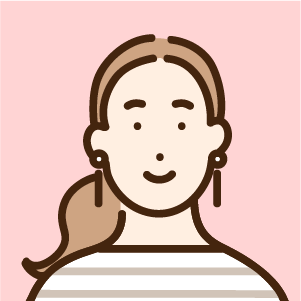
日本で販売されているキーボードは、日本語配列のキーボードと英語配列のキーボードです。日本語配列と英語配列ではキーの配列が違っており、使用感も異なります。ここからはそれぞれの配列の特徴を紹介します。
日本語配列(JISキーボード)
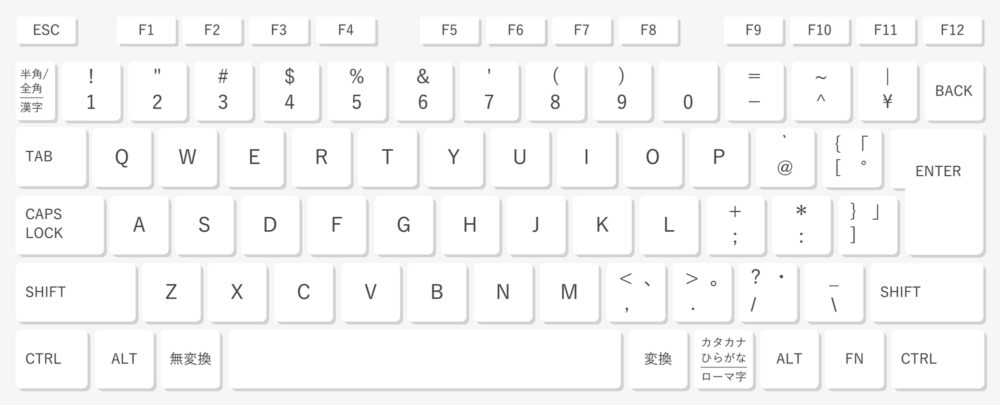
日本でよく使われているのが日本語配列のキーボード(JISキーボード)です。日本語配列は、日本語を入力しやすいように設計されています。たとえば、「半角/全角」「変換」「無変換」「カタカナ/ひらがな」のキーによって、半角と全角の切り替えやかな・カナ・漢字の変換が簡単にできます。
「ローマ字入力」のほか、「かな入力」がしやすいようにひらがなが刻印された製品も多いです。日本語入力が多い人や初心者の人は、特にこだわりがなければ日本語配列のキーボードが便利に使えます。
英語配列(USキーボード)
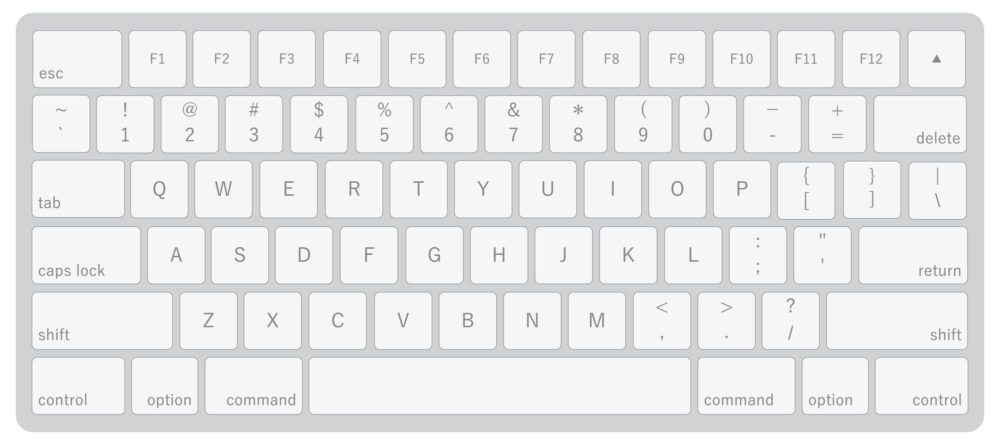
世界で広く使われているのが英語配列のキーボード(USキーボード)です。英語配列は、日本語配列にある「半角/全角」「変換」「無変換」「カタカナ/ひらがな」のキーはありません。「@」や「:」など一部の記号の配置や大きさも日本語配列とは異なります。
英語配列のキーボードで日本語入力をするには「ALT+`」などのショートカットキーを使います。英語配列を使った経験がないと戸惑うかもしれませんが、慣れると英語配列でも問題なく入力できます。
日本語配列のメリット・デメリット

使い慣れていると意識しないものですが、日本語配列にもメリットとデメリットがあります。それぞれ解説するので、改めて確認してみてください。
日本語配列のメリット
日本語入力がしやすく、多くの人が使い慣れているのが日本語配列のメリットです。これまで日本語配列を使ってきた人は、引き続き日本語配列のキーボードを買うと抵抗なく使えます。また、多くの人が使った経験があるので、会社などでの共用キーボードにもしやすいです。
また、かな入力をしたい人はひらがなが印字された日本語配列の方が便利に使えるでしょう。
日本語配列のデメリット
英語配列に比べると記号入力がしにくく、「Enter」「右Shift」「バックスペース」に小指が届きにくいのが日本語配列のデメリットです。そのため英語配列に比べるとホームポジションがやや崩れやすいといえます。
英語配列のメリット・デメリット

英語配列のメリットとデメリットも確認しておきましょう。
英語配列のメリット
英語や記号の入力がしやすいのが英語配列のメリットです。そのため、英語をよく使う人だけでなく、エンジニアやプログラマーの人にも好まれています。海外のPCゲームを遊ぶときでもキー割り当てを変えずに遊べるので便利です。
また、「Enter」「右Shift」「バックスペース」が押しやすく設計されているので、タイピング速度にこだわりのある上級者に人気があります。
英語配列のデメリット
慣れていないと日本語入力がしにくいのが英語配列のデメリットです。特に「半角/全角」キーがないのに最初は戸惑うかもしれません。また、会社によっては共用しにくいので英語配列のキーボードを禁止している場合もあります。仕事用に買うなら、念のため会社の規定を確認しましょう。
キーボードの配列はなぜバラバラなの?


キーボードのローマ字ってなんでこんな並び方なの?
確かにバラバラですよね。理由は諸説あります。
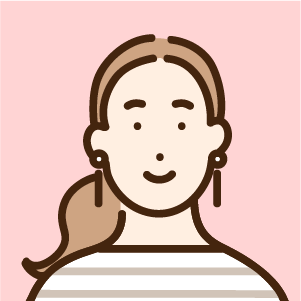
キーボードのローマ字の並び方について不思議に思った経験のある人も多いでしょう。左上からQWERTYUI…と何の法則性もなく並んでいるように見えます。こうしたQWERTYで始まるキーボードを「QWERTY配列」のキーボードといいます。
「QWERTY配列」の起源はある意味キーボードの先祖とも言えるタイプライターまで遡ります。そもそも、タイプライターの配列が「QWERTY配列」だったのです。なぜ、タイプライターが「QWERTY配列」だったかは以下のように諸説あります。
- わざとタイピングの練習を必要な配列にして、他社への乗り換えを防ごうとしたから
- 不具合の発生を防ぐため、わざと入力しにくい配列にしたかったから
「QWERTY配列」以外にもタイピングの効率化を図った「Dvorak配列」や「Colemak配列」などの配列があります。実際タイピングコンテストの優勝者が「Dvorak配列」を使っている場合もありますが、一般には普及していません。
日本語配列のおすすめキーボード

日本語配列のキーボードには豊富なラインナップがあります。ここからは、日本語配列のおすすめキーボードを紹介します。
ロジクール ワイヤレスキーボード K295GP
静音タイプで使いやすいワイヤレスキーボードです。ワイヤレスだと気になる電池寿命も24ヵ月と長く、接続もしやすいので便利に使えます。耐水性もあるので、ドリンクを飲みながらでも使用可能な普段使いにぴったりのキーボードです。
キーはやや強めの押し込みが必要。USBポートにレシーバーを差し込んで接続するタイプなので、USBポートを塞ぐ代わりに接続が安定しています。テンキーつきのフルサイズキーボードで、数字入力がしやすいのも魅力です。
| 対応OS | Chrome OS、Windows |
| 接続形式 | 無線(レシーバー接続) |
| テンキー | あり |
ロジクール ワイヤレスキーボード K380O
丸いキーの形状がオシャレな印象のワイヤレスキーボードです。対応OSが幅広く、パソコンだけでなくスマホ・タブレットの入力もできます。最大3台まで接続可能で、簡単に接続先を切り替えできます。
薄型でコンパクトなので、持ち歩きにも便利。カフェなどで作業をしたい人にもうってつけでしょう。24ヵ月と長めの電池寿命なので、あまり電池切れの心配をせずに済みます。
| 対応OS | Windows、Mac、iOS、Android、Chrome OS |
| 接続形式 | 無線(Bluetooth接続) |
| テンキー | なし |
エレコム キーボード TK-FDM063TBK
最大1000万回のキーストロークに耐える耐久力が売りのワイヤレスキーボードです。傾斜角を2段階調整できるスタンドがついているので、自分が入力しやすい角度を探せます。キートップの印字にはオリジナルフォントを採用して見やすさに配慮する細かなこだわりも光ります。
テンキー付きのフルサイズキーボードで、家庭用ゲーム機にも接続できるので、ゲームのチャットでも便利に使える製品です。
| 対応OS | Windows |
| 接続形式 | 無線(レシーバー接続) |
| テンキー | あり |
◆おすすめのキーボードは以下の記事でも紹介しているのでチェックしてみましょう。
英語配列のおすすめキーボード

英語配列が気に入った人はぜひ英語配列の製品を買いましょう。ここからは英語配列のおすすめキーボードを紹介します。
バッファロー BUFFALO BSKBU108ENBK
有線タイプの耐水性に優れたキーボードです。有線なので、電池切れの心配がなく、入力後の反応も良好。テンキー付きなので幅は取りますが、数字入力には便利です。最低限必要な機能は揃っているので、キーボードに特にこだわりがなく、安い製品を探している人におすすめです。
| 対応OS | Windows、ChoromeOS |
| 接続形式 | 有線 |
| テンキー | あり |
Anker ウルトラスリム ワイヤレスキーボード
対応OSが幅広いワイヤレスキーボードです。1台でパソコンだけでなくスマホ・タブレットにも対応してくれます。約200gと軽くコンパクトなので、持ち運びにも便利です。電池の減りはやや早いですが、省電力モードにすれば3ヵ月ほど使えるのであまり気になりません。
場所や接続先のデバイスを選ばずに使えるキーボードを探しているならおすすめの1台です。
| 対応OS | iOS、Android、Mac、Windows |
| 接続形式 | Bluetooth |
| テンキー | なし |
HP キーボード HP 230
MacにもWindowsにも使えるワイヤレスキーボードです。テンキーつきのフルサイズキーボードながらもスタイリッシュなデザインが魅力。無線としては接続が安定しているレシーバー形式を採用しており、仕事で使うワイヤレスの英語配列キーボードを探しているならおすすめのキーボードです。
| 対応OS | Mac、Windows |
| 接続形式 | 無線(レシーバー接続) |
| テンキー | あり |
◆キーボードと合わせてマウスも揃えましょう。
キーボード配列がおかしいときの直し方

キーボードでタイピングした通りに画面に入力されないときは、接続しているデバイス側でキーボードの配列が誤認識されている可能性があります。
たとえば、日本語配列のキーボードを使っているはずなのに、デバイス側で英語配列だと認識されていると、タイピングした通りに入力されません。ここからは、そういった配列に関するトラブルの解消法を解説します。
キーボードレイアウトを変更する
キーボードレイアウトを変更すると不具合が解消できる可能性があります。
Windows11でキーボードレイアウトを変更する手順は以下の通りです。
- [設定] を起動する
- [時刻と言語] から[言語と地域] を選択する
- [言語のオプション] を選択する
- [キーボード]で[レイアウトを変更する]を選択する
Macの場合は、Mac側ですぐに認識できないキーボードが接続されると、自動で「キーボード設定アシスタント」が開き、キーボードの種類を指定できます。
ドライバーを更新する
Windowsではキーボードのドライバーを更新するのも問題を解消する方法の1つです。Windows11でドライバーを更新する手順は以下の通りです。
- [デバイス マネージャー]画面を開く
- 画面の中から[キーボード]をダブルクリックする
- 表示されたキーボードドライバー名を右クリックする
- 表示されたメニューから、[ドライバーの更新(P)]を選択する
- [ドライバーの検索方法]で[コンピューターを参照してドライバーを検索(R)]を選択する
- [コンピューター上のドライバーを参照します。]で、[コンピューター上の利用可能なドライバーの一覧から選択します]を選択する
- インストールするデバイス ドライバーを選択する
まとめ

今回はキーボードの配列について詳しく解説してきました。日本語配列は多くの人が使い慣れているので、スムーズに使い始められるでしょう。一方、英語配列のキーボードは最初は戸惑うかもしれませんが、慣れれば便利に使えます。
特にエンジニアやプログラマーの人には英語配列のキーボードがおすすめです。用途やこだわりに合わせて自分に合った配列のキーボードを選んでみてください。
◆おすすめのキーボードについては、こちらの記事でも紹介しているのでチェックしてみてください。



















